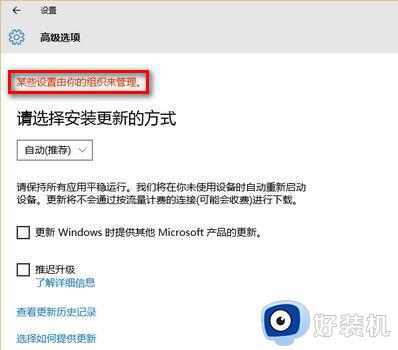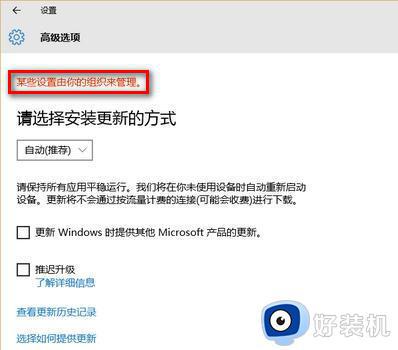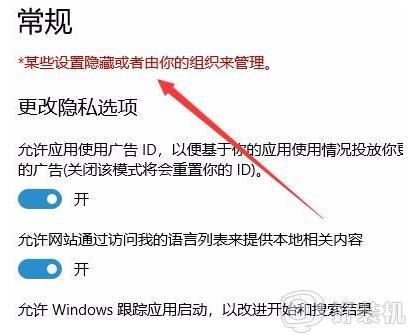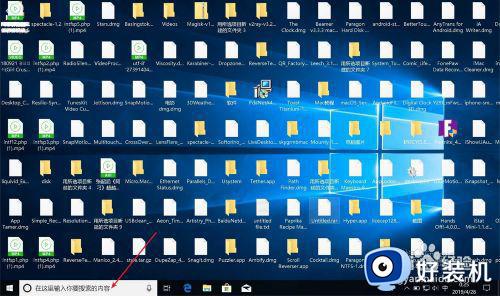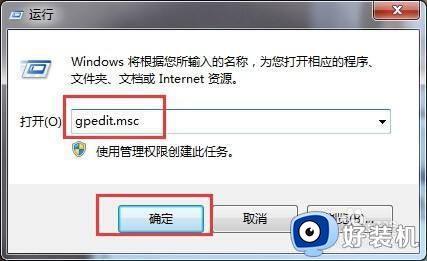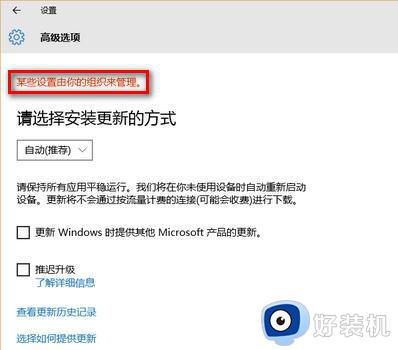windows10更新某些设置由你的组织来管理的关闭方法
为了可以让电脑更加稳定和安全,都会对电脑不定时的进行更新,可是近日有用户在更新windows10系统的时候,却提示某些设置由你的组织来管理,然后就不能设置了,要怎么关闭这样的提示呢?针对此问题,本教程这就给大家演示一下windows10更新某些设置由你的组织来管理的关闭方法。
推荐:win10系统下载64位
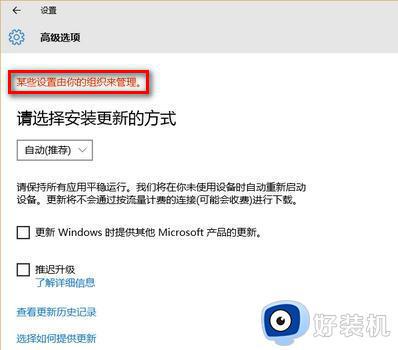
方法一、
1.点击屏幕左下角的开始按钮,从弹出的开始菜单中选择“设置”;
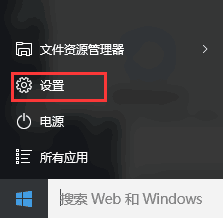
2.点击“隐私”选项进入;
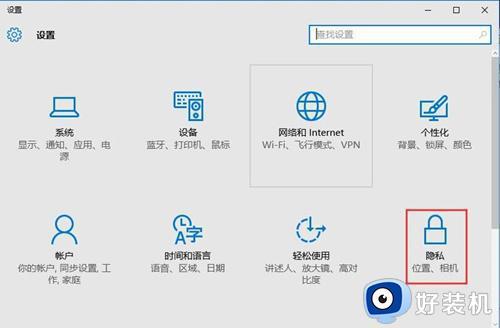
3.在打开的窗口左侧点击“反馈和诊断”--将“诊断和使用情况数据”从基本修改为“增强”或“完整”即可。
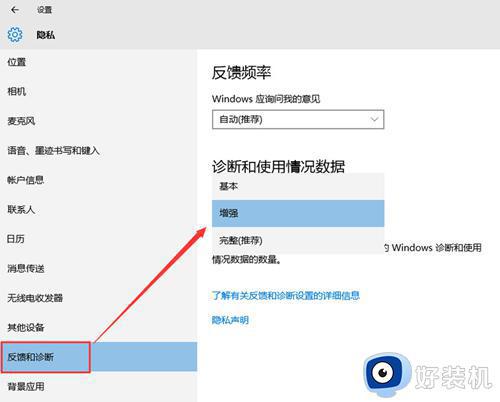
方法二、
1、首先右击此电脑,选择属性;

2、在打开的属性界面中,点击更改设置;
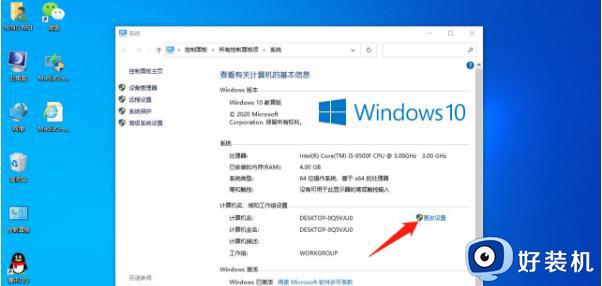
3、接着在弹出的窗口中,点击网络;
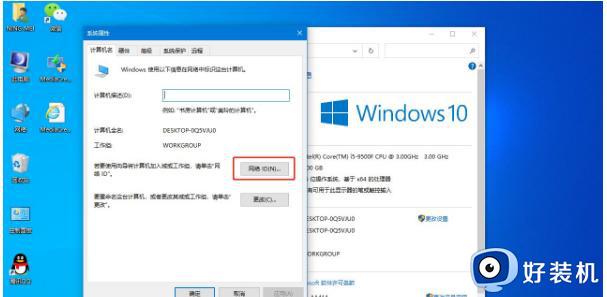
4、然后选择家庭计算机选项,再点击下一步接着重启即可。
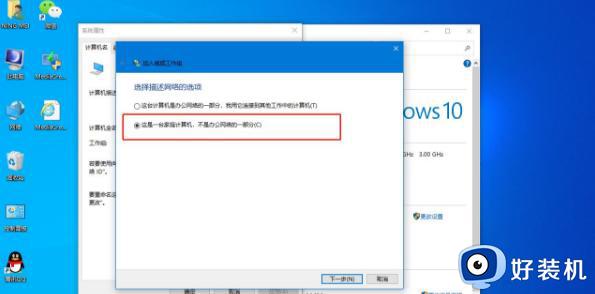
方法三、
1、按win+R打开运行,输入gpedit.msc回车;
2、接着根据路径找到点击windows更新,打开配置自动更新;
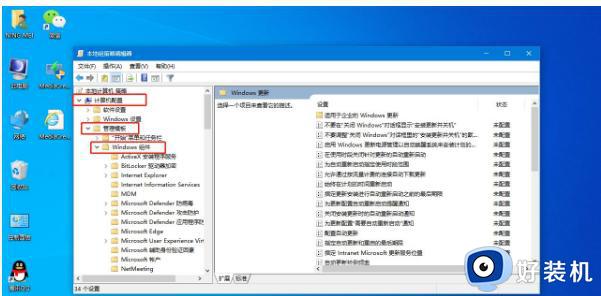
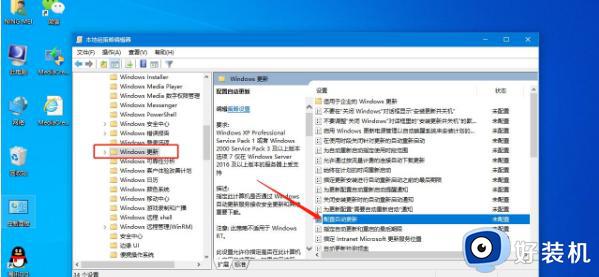
3、在打开的窗口中,选择未配置,最后点击确定即可。
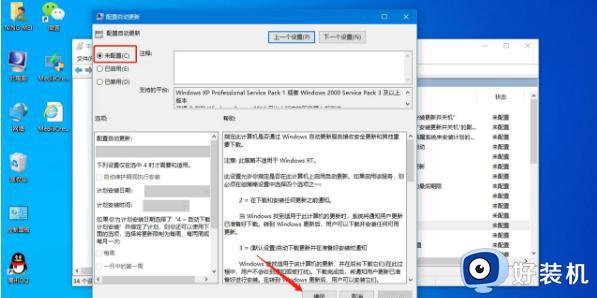
通过上述方法就可以关闭windows10更新某些设置由你的组织来管理这个提示了,有遇到一样情况的小伙伴们可以学习上述方法步骤来进行关闭即可。